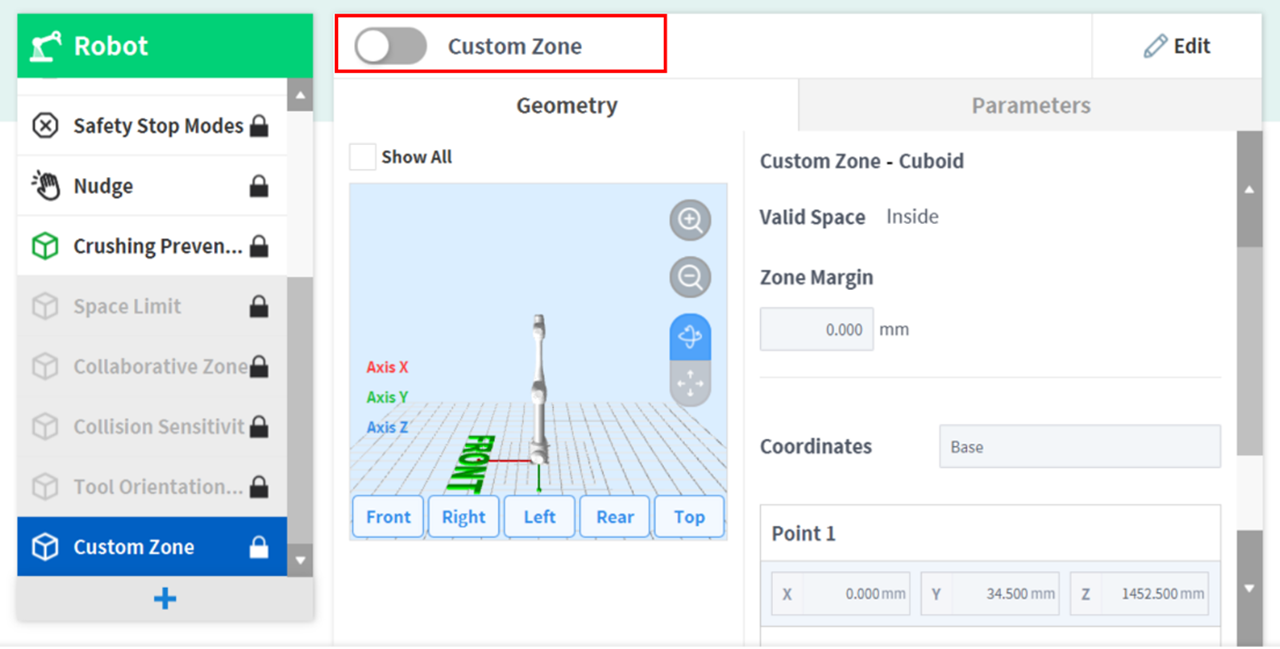ユーザー定義区域
ユーザー定義の区域を設定するには、、ロボットワークセルで 
- ワークセル設定画面上段のワークセル名入力画面に、登録しようとするワークセルの名前を入力してください。
- 形(Geometry)タブで、区域(Zone)の形に基づくポーズ情報と有効スペース(Valid Space)、区域マージン(Zone Margin)を設定してください。
- 他の領域で設定した形設定をインポートする場合は、高級オプション(Advanced Option)の形とプロパティインポート(Import Geometry & Parameters)で他のワークセルアイテムを選択後、インポート(Import)を押せば、設定した値をインポートできます。
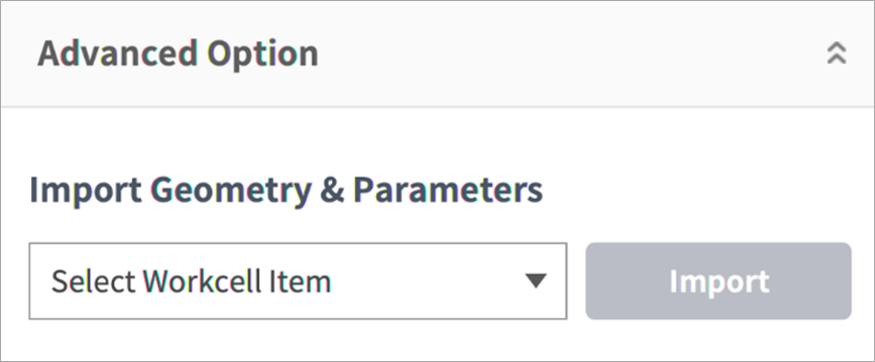
パラメータ(Parameters)タブで優先順位オプション(Priority Option)、オーバーライドオプション(Override option)、安全停止モード(Safety Stop Modes)、ツール中心点/ロボット制限値(TCP/Robot Limits)、ジョイント角速度制限値(Joint Speed Limits)、ジョイント角度制限値(Joint Angle Limit)と動的区域有効化(Dynamic Zone Enable)を設定後、臨時保存(Draft)ボタンを押してください。
警告
高優先度ゾーンは、他のゾーンおよびグローバルロボット制限設定よりも優先されます。また、複数の優先度の高いゾーンが重なっている場合、安全機能は最も制限の少ない安全制限を使用します。これらの理由から、安全のために優先度の高いゾーンのサイズはできるだけ小さく指定する必要がありますメモ
複数の領域が重なる位置にTCPがある場合、次のようなルールが各安全機能について個別に適用されます。
- 正常モード(Normal Mode)
- 優先順位の高い区域に設定された区域がなければ、重なった区域のうち最も制限された安全制限値が検査基準値となります。
- 優先順位の高い区域に設定された区域が一つなら、その区域の制限値が検査基準値となります。
- 優先順位の高い区域に設定された区域が二つ以上なら、設定された区域のうち最も緩和された安全制限値が検査基準となります。
- 減速モード(Reduce Mode)
- 優先順位の高い区域に設定された区域がなければ、重なった区域のうち最も制限された安全制限値が検査基準値となります。
- 優先順位の高い区域に設定された区域が一つなら、その区域のオーバーライドオプション(Override Option)にしたがって検査基準値が決定されます。
- オーバーライドオプションがチェックされていない場合は、優先順位の高い区域と全域-減速制限(Global-Reduced Limit)のうち最も制限された安全制限値が検査基準値となります。
- オーバーライドオプションがチェックされている場合は、優先順位の高い区域が検査基準値となります。
- 優先順位の高い区域に設定された区域が二つ以上ある場合、その区域のオーバーライドオプション(Override Option)にしたがって検査基準値が決定されます。
- 優先順位の高い区域のうち一つでもオーバーライドオプションがチェックされていない場合は、オーバーライドオプションがチェックされていない優先順位の高い区域と全域-減少制限(Global-Reduced Limit)のうち最も制限された安全制限値が検査基準値となります。
- すべての優先順位の高い区域のオーバーライドオプションがチェックされている場合は、優先順位の高い区域のうち最も緩和された安全制限値が検査基準となります。
- 表示されたすべてのパラメータ値が設定しようとする値と一致することを確認後、臨時保存確定(Confirm draft)を選択し、確認(Confirm)を押してください。
- 有効化トグルボタンを押してユーザー定義区域を適用させてください。